3 bästa sätten att överföra bilder från iPhone till dator | Den kompletta 2023-guiden
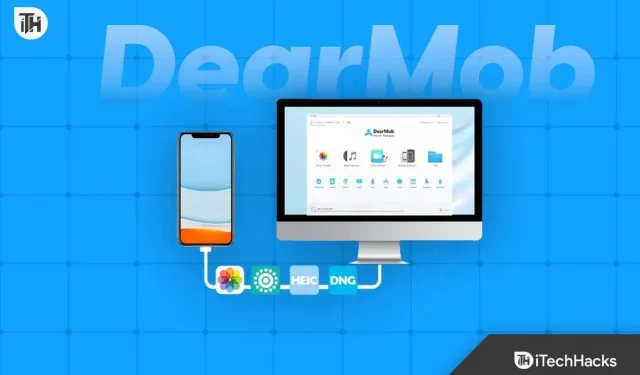
Apple-användare kämpar alltid med datahantering på sina iPhones. Vi vet alla att Apple-enheter kommer med en mängd olika minnesalternativ och användare överväger att köpa en iPhone som är det lägre alternativet. Det beror bara på att användare inte vill betala mer pengar för att få mer lagringsutrymme. Trots att de köper det högre alternativet väljer de det lägre alternativet eftersom de överför sina data som foton och videor till sin dator.
Alla vet hur mycket utrymme foton och videor tar upp på iPhone. Mer än hälften av förrådet upptas av honom. Men iPhone-användare fortsätter att överföra sina bilder regelbundet för att frigöra utrymme på sina iPhones. Det finns olika sätt att överföra bilder från iPhone till PC. Men användare letar alltid efter ”Det bästa sättet att överföra bilder från iPhone till dator”. Vi är här med det. Den här guiden kommer att svara på din fråga om hur man överför bilder från iPhone till dator. Så låt oss börja.
Kan du överföra bilder direkt från iPhone till dator?
Många iPhone-användare är alltid förvirrade när det gäller att dela data med sina datorer. De som nyligen har köpt en iPhone och har en Windows-dator är alltid förvirrad över om de kan överföra bilder direkt från iPhone till dator. För de som inte vet kan iPhone-användare överföra bilder direkt från iPhone till dator. Det finns olika sätt att överföra bilder från iPhone till PC. Vi kommer att förklara för dig de olika sätt som finns tillgängliga för detta. Så se till att kolla in dem.
Bästa sätten att överföra foton från iPhone till dator – 2023

Det finns olika sätt att överföra bilder från iPhone till dator. Här listar vi 3 bästa sätten att överföra bilder från iPhone till dator. Kolla in dem om du vill överföra dina bilder inom några minuter.
Hur man överför foton från iPhone till dator med DearMob iPhone Manager
Ett av de bästa sätten att överföra bilder från iPhone till dator är att använda DearMob iPhone Manager. DearMob iPhone Manager är en applikation som endast är utformad för att hjälpa iPhone-användare att överföra och hantera filer från sina iPhones till sina datorer.
iPhone-användare har alltid rapporterat att det tar lång tid när de börjar överföra filer från iPhone till PC. Men DearMob iPhone Manager är en app med vilken du kan överföra över 10 000 bilder inom 2-3 minuter. När du överför filer fryser din iPhone inte ens. Så låt oss nu kontrollera stegen du behöver följa för att överföra bilder från iPhone till dator.
- Först måste du installera DearMob iPhone Manager på din dator.
- När du har installerat appen öppnar du den.
- Anslut nu din iPhone eller iPad till PC. Du kan ansluta din enhet med en USB-kabel eller Wi-Fi.
- Välj ”Lita på den här datorn” på din iPhone.
- Nu kommer du att se alla viktiga detaljer om din iPhone på DearMob iPhone Manager-skärmen.
- Så fort du börjar se information om din iPhone betyder det att enheten har anslutits.
- Klicka på överför bilder.
- Välj de foton du vill överföra till din dator.
- När du har valt dina foton klickar du på knappen ”Exportera”.
- Efter att ha klickat börjar exporten av foton. Du kan hitta foton på en lokal förare inom några minuter. Det är allt.
fördelar
- Kära Mob iPhone Manager, överför bilder inom några minuter. Du kan överföra över 10 000 foton inom 2 minuter.
- På iPhone är det inga problem med att frysa vid överföring av data.
- Du kan överföra data även utan en datakabel.
- Du kan kontrollera viktig iPhone-information i DearMob iPhone Manager.
- Du kan också överföra dina andra data med DearMob iPhone Manager.
- Vid överföring överförs foton med originalkvalitet.
- Du kan också skapa säkerhetskopior med applikationen, som kommer att krypteras med en hög säkerhetsnivå.
- Det finns många coola funktioner tillgängliga för deras iPhone-användare.
Minus
- DearMob iPhone Manager är en gratis och betald app. Men för att kunna använda alla funktioner i applikationen på din dator måste du köpa en betald applikation. Detta är den enda nackdelen den har. Så, om du fortsätter att överföra data regelbundet, kommer DearMob iPhone Manager att vara en bra app för dig.
Hur man överför foton från iPhone till dator via Windows Photo
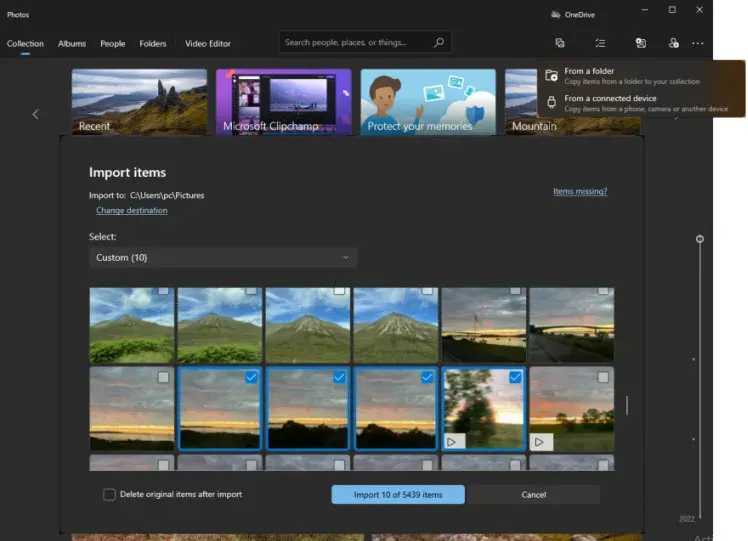
Windows Photos är ett annat sätt att överföra bilder från din iPhone till din dator. Detta är ett annat sätt som du enkelt kan överföra bilder från iPhone till dator, men det kommer att ta lång tid. Vi har listat stegen nedan, så se till att kolla in dem.
- Slå på datorn och anslut din iPhone.
- Du kommer att se en popup på din iPhone när du ansluter din iPhone till Windows.
- Klicka på ”Tillåt” för att ge behörigheter.
- Efter det, klicka på ”Start”-knappen för att gå till Foton.
- Du kommer att se ett ”Importera”-alternativ i det övre högra hörnet av skärmen.
- Välj alternativet ”Från USB-enhet”.
- Efter det väljer du de foton du behöver överföra.
- När du har valt alla foton klickar du på ”Importera valda”.
- Det är allt; dina foton har överförts.
fördelar
- Den är tillgänglig gratis.
Minus
- Att överföra bilder kommer att ta lång tid.
- Inget alternativ att dela via WiFi.
- iPhone kan börja frysa under processen.
- Ibland kanske bilderna inte är kompatibla.
- Du kommer inte att kunna se de viktiga detaljerna om iPhone.
Hur man överför foton från iPhone till dator via iCloud
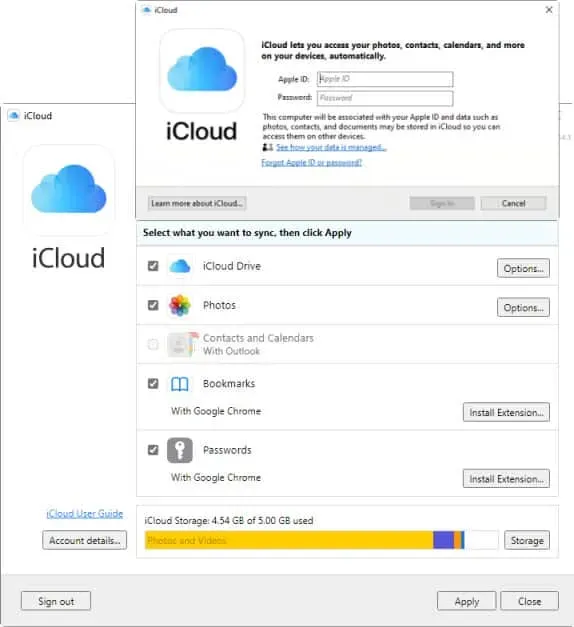
Detta är det senaste bästa sättet att överföra bilder från iPhone till dator med iCloud. Vi har listat stegen nedan, så se till att kontrollera dem korrekt för att överföra dina foton utan krångel.
- Du måste aktivera ”iCloud Photos” på din iPhone.
- Installera iCloud-appen på din Windows.
- Öppna iCloud-appen och logga in med ditt Apple-ID.
- Välj foton.
- Ladda ner bilder till din dator.
fördelar
- Du kan överföra bilder trådlöst.
Minus
- Begränsad lagring.
- Du behöver en höghastighetsanslutning till internet för att ladda upp bilder.
- Du måste vänta medan dina bilder laddas upp till iCloud.
- För mer lagringsutrymme måste du köpa den betalda versionen.
Sammanfattande
Många iPhone-användare har letat efter rätt sätt att överföra bilder från iPhone till dator. Här i inlägget har vi listat de 3 bästa sätten att överföra bilder från iPhone till dator. Vi hoppas att den här guiden har varit till stor hjälp för dig för att lösa ditt problem. Kommentera ditt favoritsätt att överföra bilder från iPhone till dator. Låt oss också veta om du ska använda DearMob iPhone Manager för att överföra bilder eller inte.
FAQ – Överför foton från iPhone till dator
1. Kan jag överföra bilder från iPhone till Windows PC?
Ja, iPhone-användare kan enkelt överföra bilder från sina iPhones till Windows-datorer. Men om du ska följa den enkla vägen så kommer det att ta lång tid. Följ därför metoderna vi har listat i guiden för att göra det.
2. Hur man överför bilder från iPhone till bärbar dator
Om du är en ny iPhone-användare och inte vet hur man överför bilder från iPhone till bärbar dator, läs ovanstående bästa sätt att överföra bilder från iPhone till bärbar dator. Vi har listat de tre bästa sätten att överföra bilder från iPhone till bärbar dator. Vi har också förklarat hur du kan göra detta. Så se till att läsa den väl.
3. Kan jag överföra bilder från iPhone till dator utan iTunes?
Ja, du kan överföra dina bilder från iPhone till dator utan iTunes. Vi har listat olika sätt du kan göra detta på, så se till att kolla in dem.



Lämna ett svar